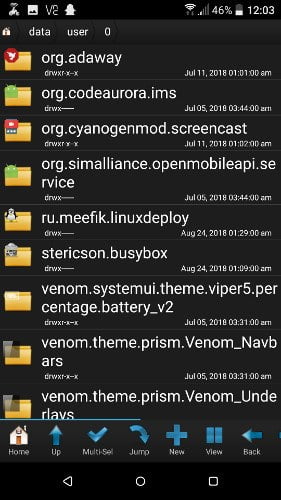Het is gemakkelijk om te vergeten dat Android soms een op Linux gebaseerd besturingssysteem is. Maar het behoudt wel wat van die openheid en flexibiliteit die mensen naar het Linux-platform trekt.
U kunt bijvoorbeeld een volledige Linux-distro op uw Android-apparaat installeren. We zullen uitleggen hoe u Ubuntu op Android installeert met behulp van een app genaamd Linux Deploy, die de Linux-desktopomgeving zal installeren, maar u kunt dezelfde methode gebruiken om Debian of andere Linux-distributies te installeren.
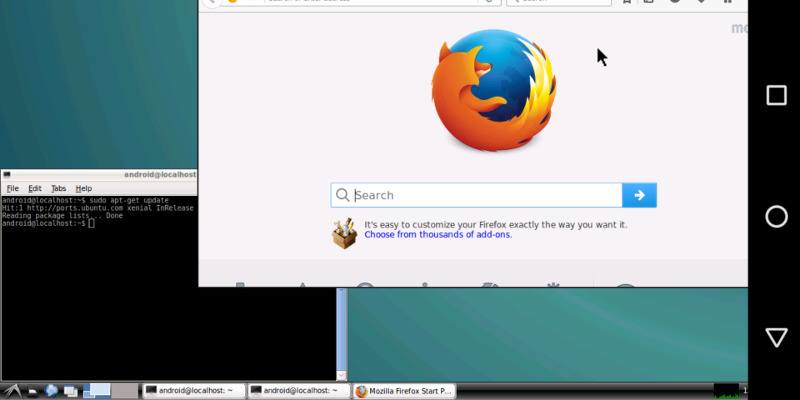
Installeer Linux Deploy op Android
Eerst moet je installeren BezetBox. Dit is een toolkit die je Android-telefoon ontgrendelt voor verschillende Linux-opdrachten die essentieel zijn om Ubuntu aan de gang te krijgen. U hoeft deze na installatie niet meer actief te gebruiken.
Je hebt ook nodig VNC Viewer , een externe desktoptoepassing die het raamwerk creëert dat Ubuntu op uw Android-apparaat zal uitvoeren. Dit is wat u uiteindelijk zult gebruiken om uw Linux-systeem aan de gang te krijgen.
Ten slotte moet je Linux Deploy installeren, dat je zult gebruiken om Ubuntu te installeren (of een van de verschillende versies van Linux, wat dat betreft).
Na installatie Linux implementeren , open het en klik op het pictogram met de drie schuifregelaars (rechtsonder).
Hier kunt u de Linux-distributie selecteren die u wilt installeren. (Klik gewoon op de distro en selecteer vervolgens een distro-naam - we gingen met Ubuntu.)
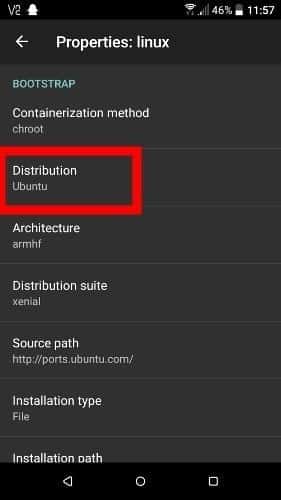
Ga vervolgens naar de GUI-sectie onderaan, klik op het vakje Inschakelen en zorg ervoor dat VNC is aangevinkt onder Grafisch subsysteem.
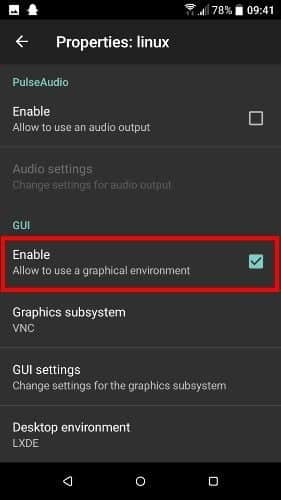
Zodra dit is gebeurd, kunt u ook naar de GUI-instellingen gaan om de resolutie van het Linux-besturingssysteem aan te passen zodra het opstart. Als je geen tablet hebt, is de standaardresolutie van 1920 x 1080 op de meeste smartphones waarschijnlijk te hoog voor Linux, dus we raden aan om deze te verlagen naar 1024 x 576 of 1152 x 648.
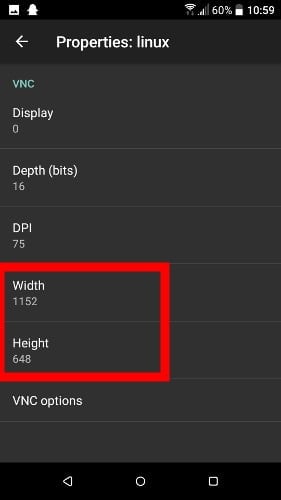
Ten slotte kunt u weer halverwege scrollen totdat u de gebruikersnaam en het gebruikerswachtwoord vindt. Schrijf op wat je opvalt of vervang ze zelf.
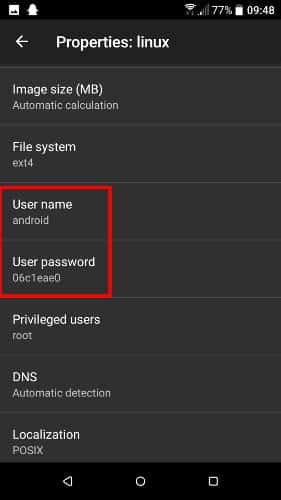
Dit zijn alle instellingen die je nodig hebt om te acclimatiseren. Keer terug naar het startscherm van Linux Deploy, klik op het menupictogram met drie stippen in de linkerbovenhoek en klik op "Installeren".
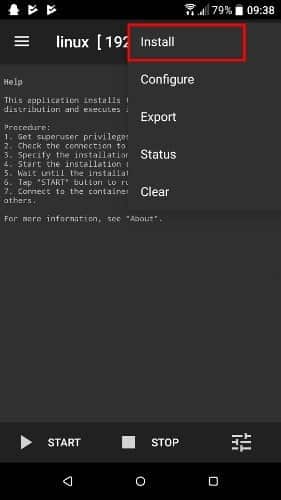
De installatie kan één tot enkele minuten duren, afhankelijk van de snelheid van uw smartphone.
Als u klaar bent (aangegeven door het bericht "<<< publiceren" onder aan het installatielogboek), klikt u op "Start" in de linkerbenedenhoek en vervolgens op OK. Zodra u het bericht "<<< Start" onderaan het register ziet, is Linux geïmplementeerd en actief.
Linux draaien op Android
Maar om Linux te kunnen zien en gebruiken, moet je VNC Viewer gebruiken. Open VNC Viewer, klik op het groene "+"-pictogram rechtsonder, voer vervolgens in het vak Nieuwe verbinding "localhost" in als adres en geef de verbinding een naam naar keuze. (We gingen met "Linux.") Klik op Maken.
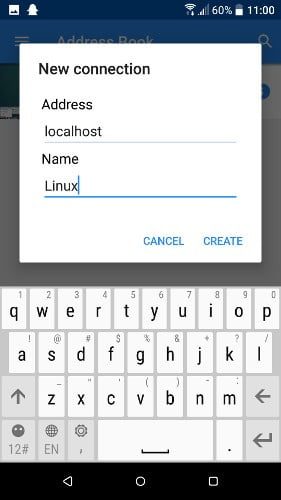
Klik op de nieuwe verbinding in de VNC Viewer om deze te openen, en je Linux-build zou moeten openen!
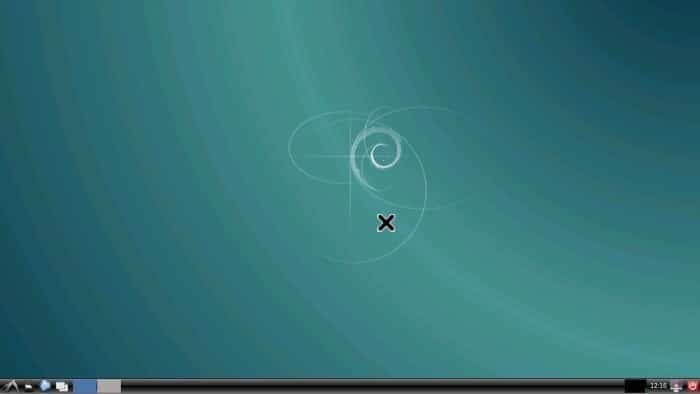
Er zal standaard niets op geïnstalleerd zijn, maar je kunt naar Terminal gaan en sudo apt-get install typen voor verschillende programma's zoals je normaal zou doen in Linux.
Conclusie
Dit is het. Je hebt nu een volledig functionele Linux-distro op je Android-apparaat.